由于IE浏览器跟系统的深度结合,很多时候可能我们对系统进行相关的优化操作可能会间接导致IE浏览器出现问题。今天小编就跟大家分享一个IE浏览器无法打开的解决方法。当IE出现问题以后,我们不必急于做还原系统的操作,可以尝试一步一步的排查问题。
出现问题的环境是最新的Windows 8.1系统,已经安装最新的更新。其中的IE11浏览器无法打开,点击图标之后不出现程序窗口,通过任务管理器了解到,IE进程iexplore.exe在生成之后几秒钟又自动退出了。
排查 :
怀疑一 :加载项导致此问题。运行 iexplore.exe –extoff 以无加载项模式启动IE。没有起色。
怀疑二 :IE配置出问题导致。于是控制面板中打开 Internet 选项,重置IE设置。也同样无法运行。
怀疑三 :当前用户权限受限制。以普通用户权限不能运行(当前用户为普通用户),以管理员用户身份可运行。
单凭这一现象还不能判断是用户权限导致的,还有一种可能是当前用户的配置文件有问题,其他用户的配置文件没有问题,所以可以正常运行。并且,正常情况下,任何用户都是有权运行IE的(即使是Guest帐户)。
怀疑四 :当前帐户配置文件出问题。于是新建一个普通权限的用户,登录后也可以正常运行IE,证明前面的想法是正确的。可以认为是当前用户的配置文件出现了问题 。
那么是文件还是注册表方面的问题呢?
怀疑五 :IE配置文件夹中数据文件损坏。于是,删除掉用户配置文件夹中与IE相关的配置文件,重试,仍然不行。
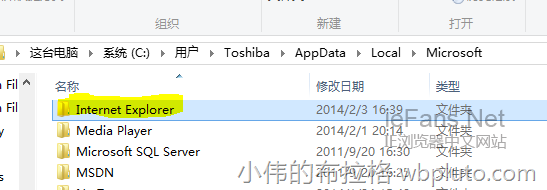
那接下来重点就应该:
怀疑六 :当前用户的注册表数据出问题了。于是,打开进程监视器,监视IE进程的行为,看看是否有异常:
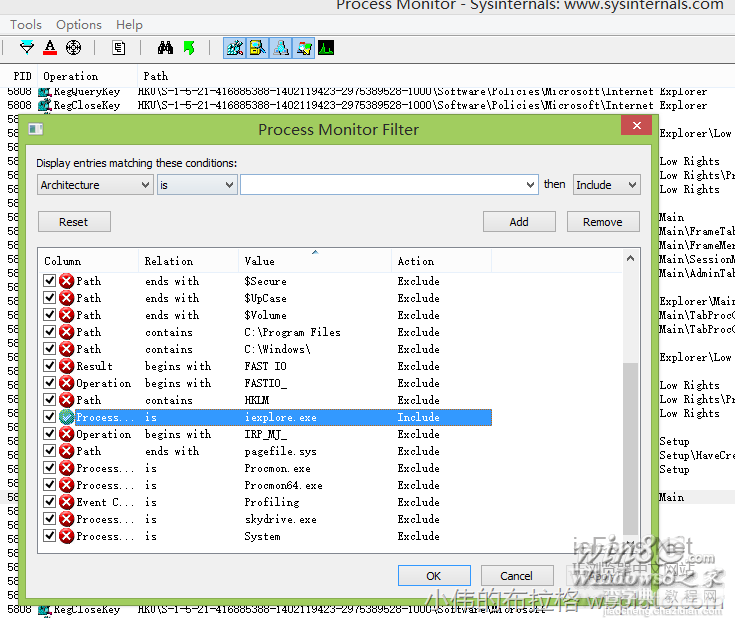
经过排查,看到了一条Access Denied 的访问记录。正常情况下,这个注册表项应该是可以正常读写的才对:
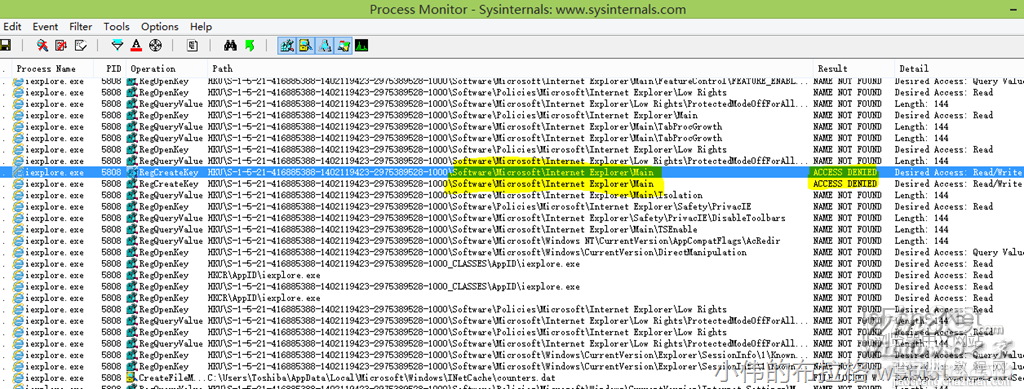
尝试解决 :
打开注册表编辑器,查看该键值的权限,发现的确有一个拒绝访问的规则:
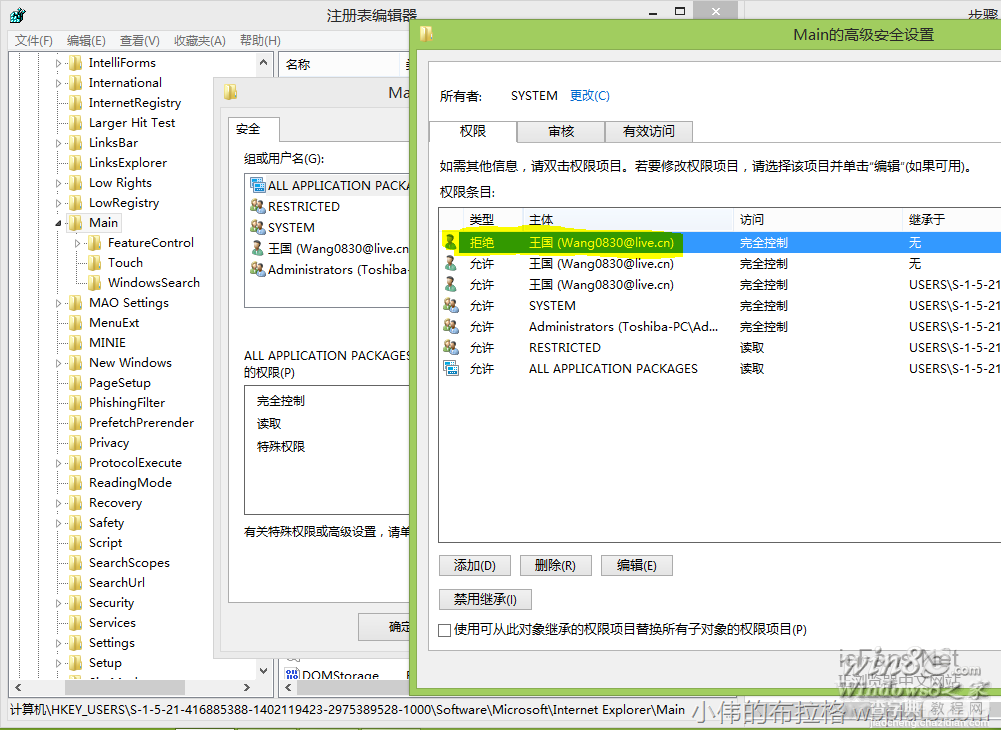
于是,将这条拒绝访问的规则删除掉 。再次尝试运行IE,顺利运行了!
【Win8.1中IE11无法打开的解决方法无需还原系统】相关文章:
★ win10系统打不开wlan怎么办?win10无法启动wlan解决方法
★ Win10预装应用卸载不了怎么办?Win10预装应用无法卸载的解决方法
★ win7系统电脑使用搜狗输入法打字看不到选字框的解决方法
★ win10系统下打开office2013会提示配置进度的解决方法
★ win8/win8.1系统运行不了红警2游戏帧数非常低的解决方法
★ Win10 Mobile预览版14951系统无法更新的四种解决办法
